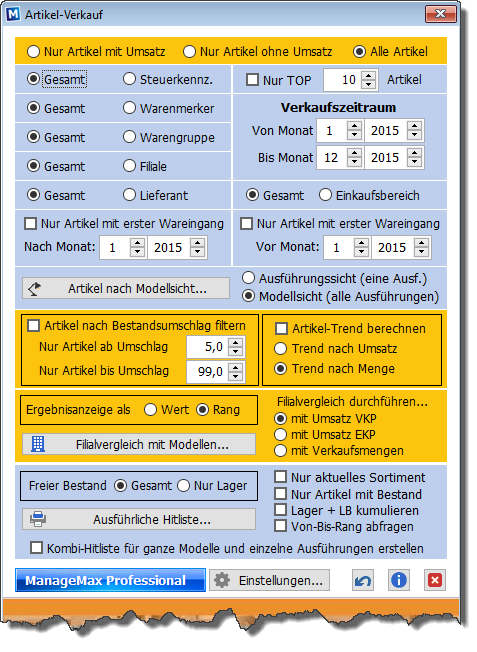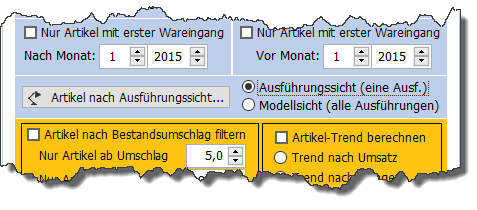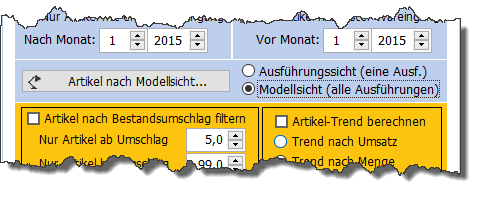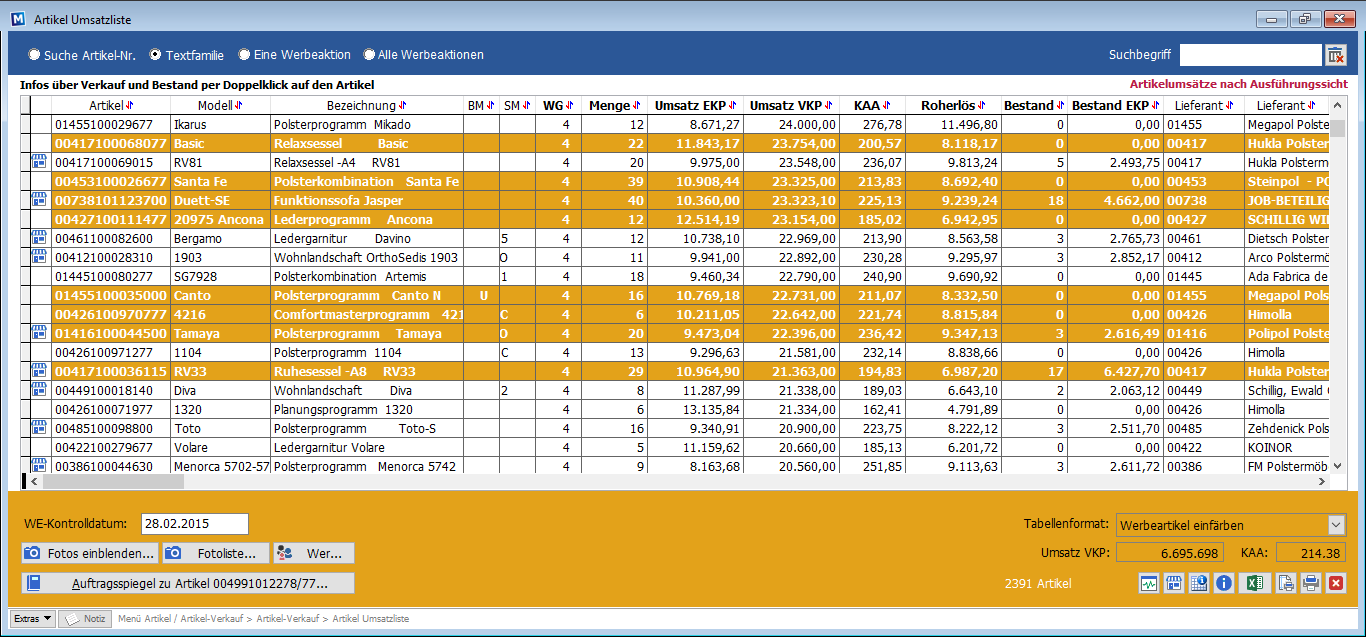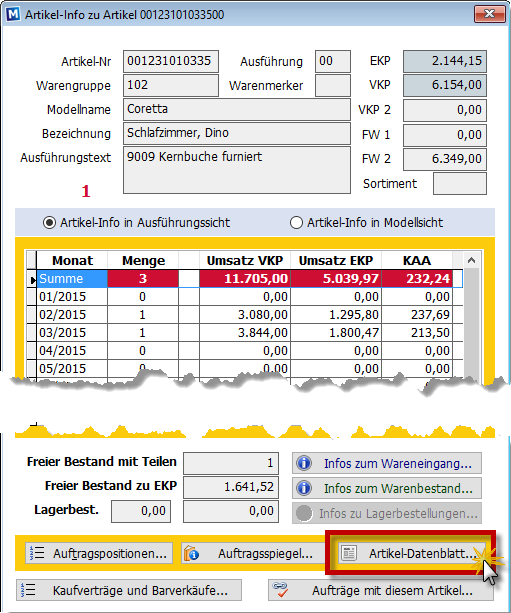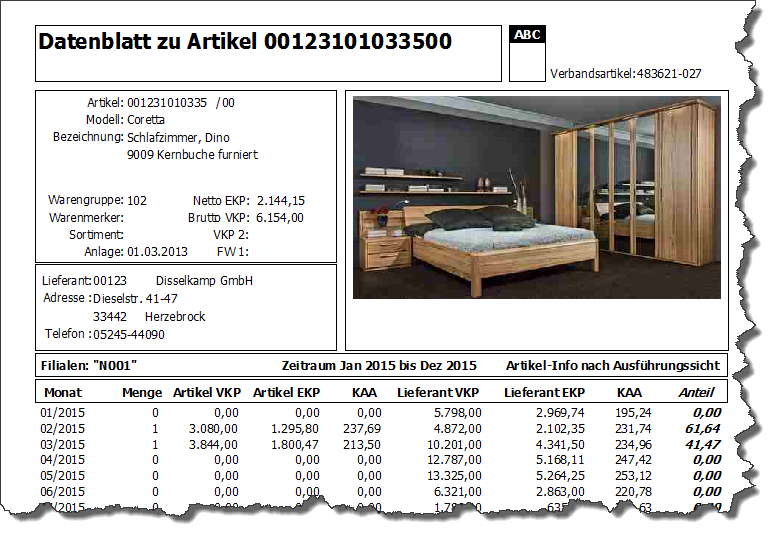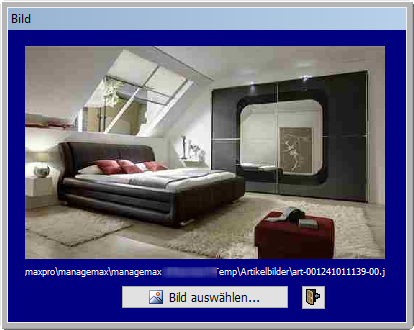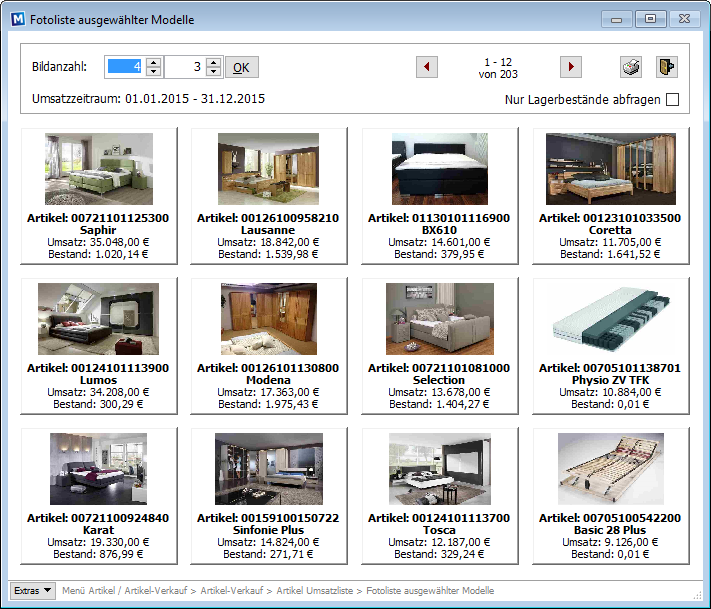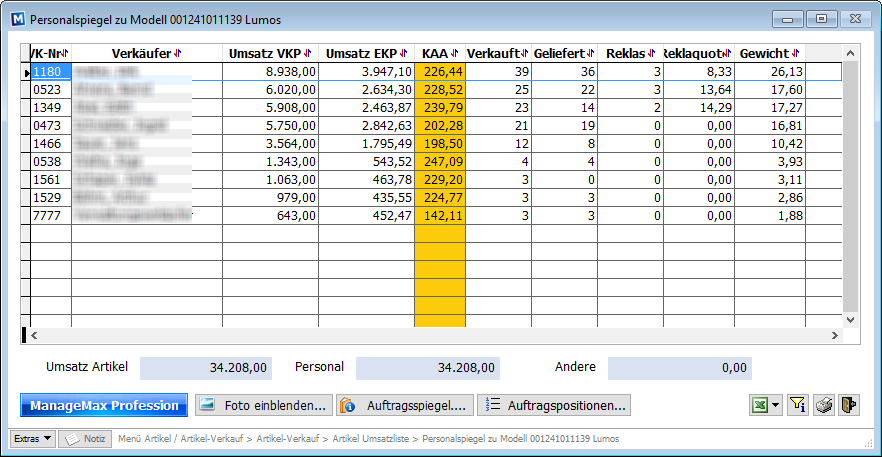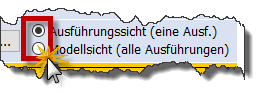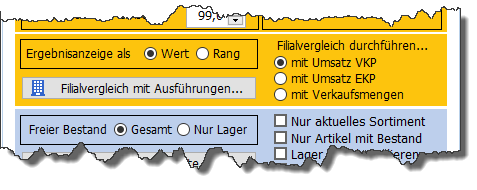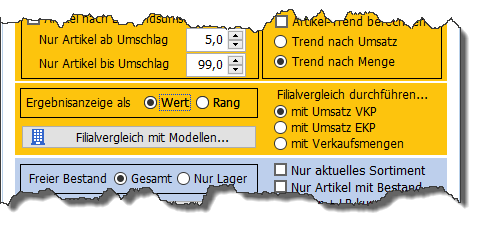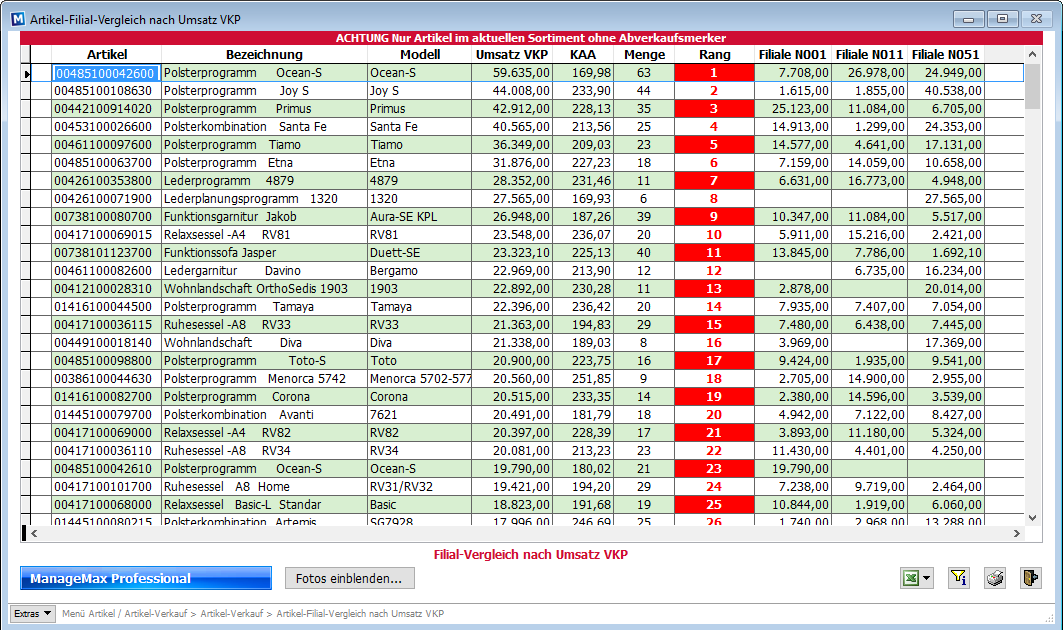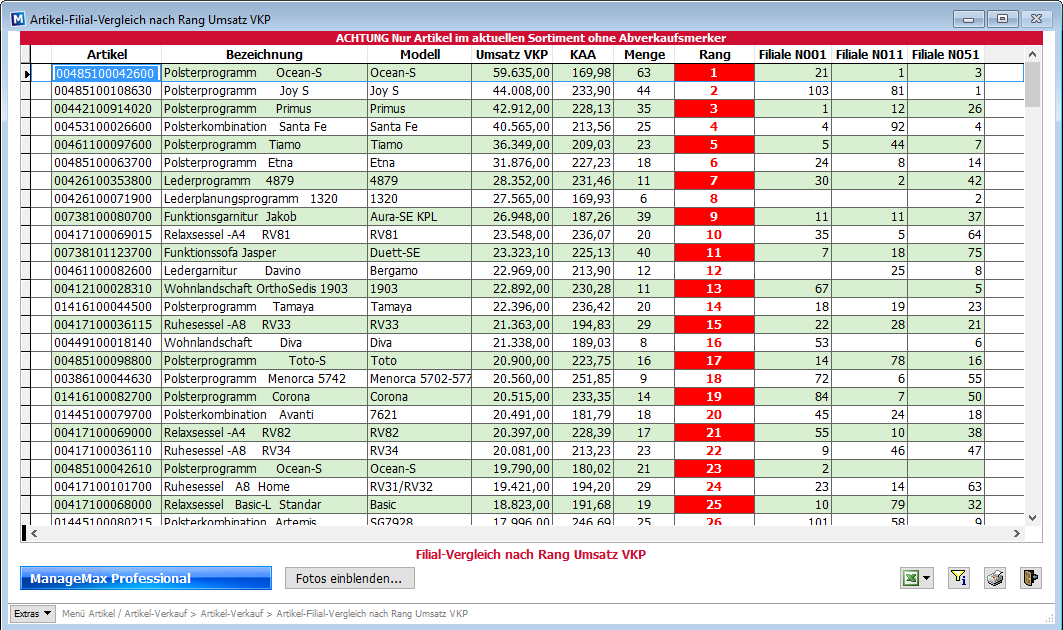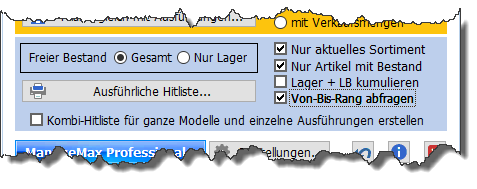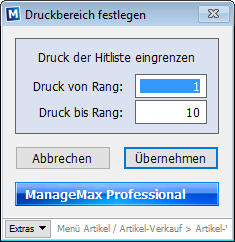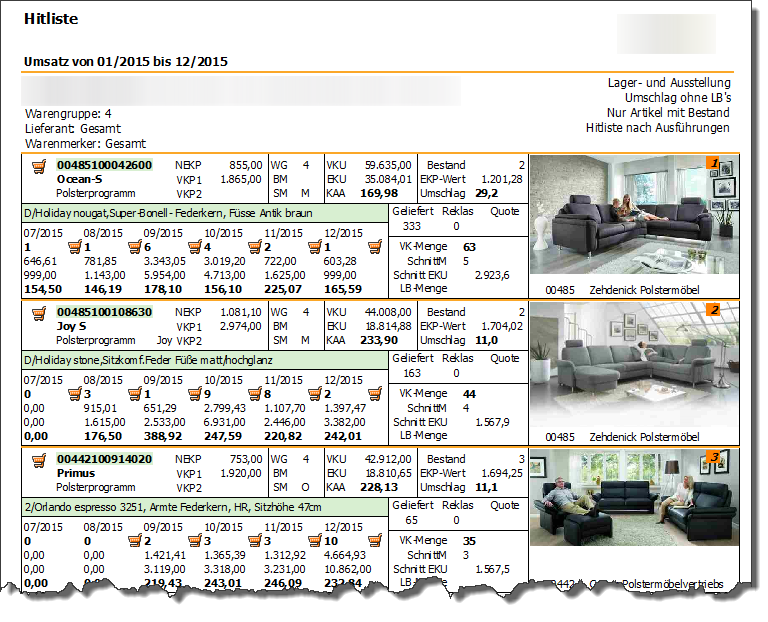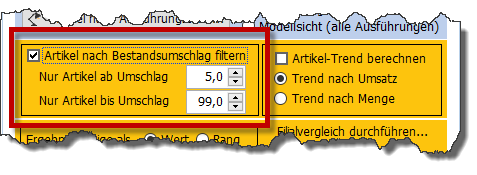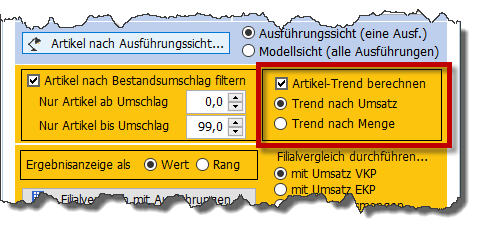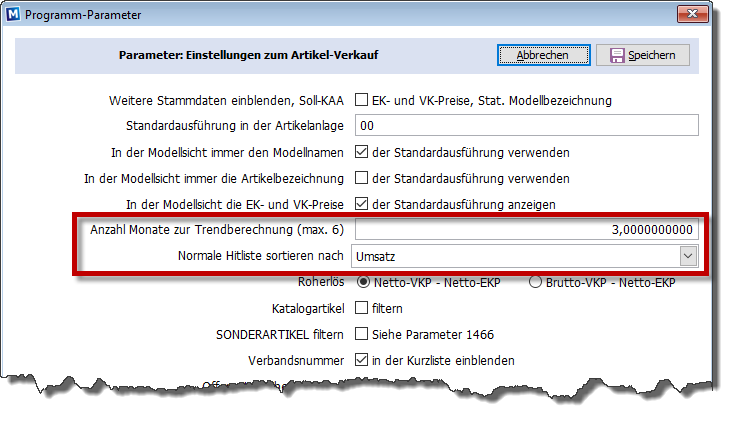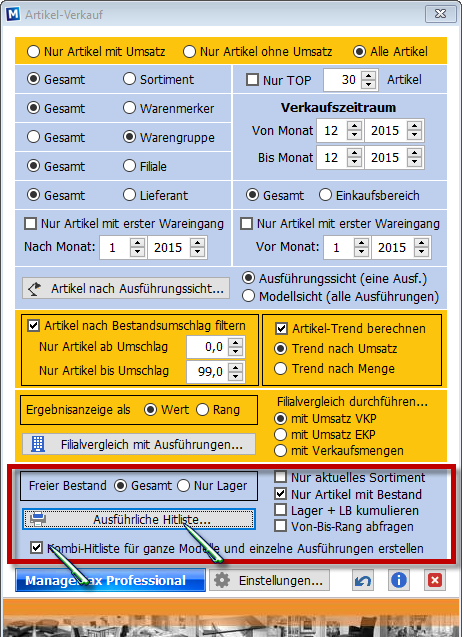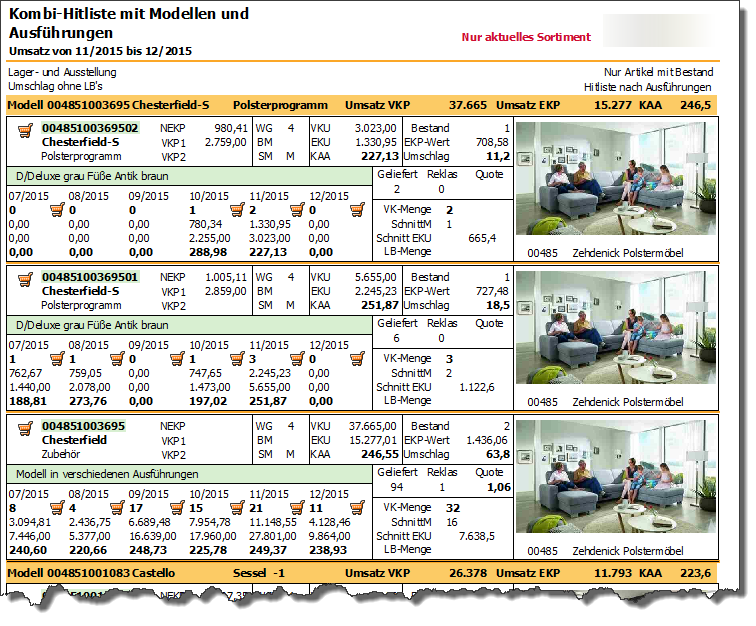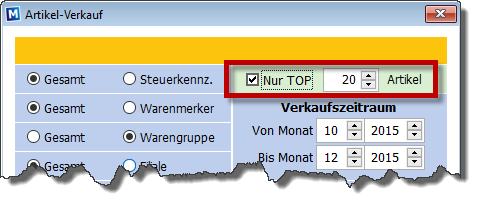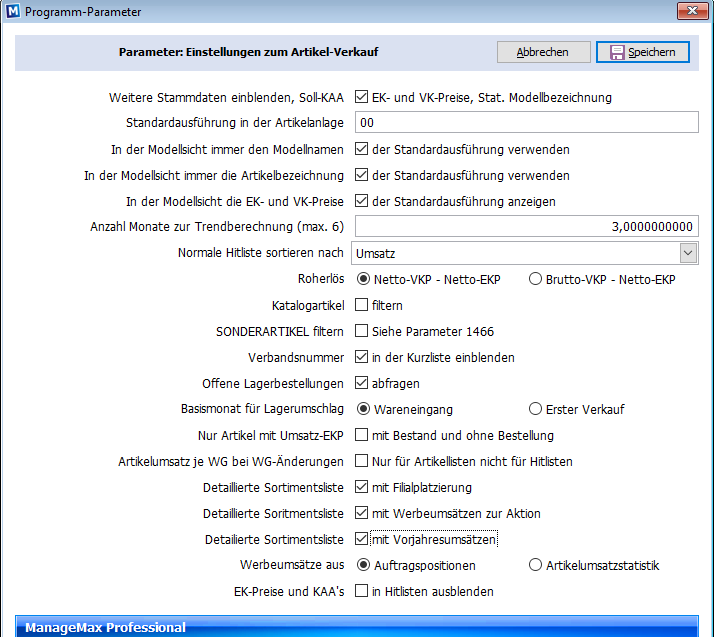Inhaltsverzeichnis
Artikel-Verkauf
Das Programm Artikel-Verkauf gehört zum Modul Artikel. In diesem Programm finden Sie alle wesentlichen Analysemethoden zur Auswertung der Artikelumsätze.
Ganz oben gibt es die Vorauswahl, ob die Analyse mit allen Artikeln, nur Artikeln mit Umsatz oder Artikeln ohne Umsatz stattfindet.
Die weitere Vorselektion beginnt im „oberen Drittel“ mit den bekannten Auswahlmöglichkeiten nach Warengruppen, Filialen oder Lieferanten und dem gewünschten Umsatzzeitraum.
In der „Mitte“ des Auswahlfensters kann man nach dem Wareneingang der Artikel filtern bzw. eingrenzen, indem man nur Artikel nach bzw. vor einem Wareneingangsmonat in die Abfrage aufnimmt.
Artikelumsatz nach Ausführungssicht oder Modellsicht
Möchte man jede einzelne Ausführung eines Artikels abfragen, oder alle Ausführungen eines Artikels zusammengefasst analysieren.
Diese Auswahl treffen Sie an dieser Stelle, die sich auf sämtliche folgende Auswertungen bezieht. Ein schnelles Umschalten zwischen den Ansichten ist aber jederzeit möglich.
Artikel nach Ausführungssicht
Die erste Auswertung unter den Auswahlkriterien führt zur klassischen Artikel-Umsatz-Liste. Die verschiedenen Funktionen werden nachstehend weiter erläutert.
In ein und derselben Tabelle sehen Sie Stückzahlen, Kalkulationen, Umsätze, Bestände, Roherlöse und auch die Soll-Kalkulation. Wie immer stehen mit dem Tabellenformat rechts unten weitere Markierungsmöglichkeiten für die Artikelliste zur Verfügung. Im oben abgebildeten Beispiel werden alle Werbeartikel eingefärbt. Dieser Filter durch das Tabellenformat wird auch auf den Druck der Artikelliste übernommen.
Weiter kann man sich links unten Fotos einblenden lassen, man kann mit einem Klick in den Auftragsspiegel zu dem Artikel gelangen sowie auf dem Feld „Wer“ auf eine Verkäufertabelle zugreifen.
Am oberen Fensterrand kann man neben der Suchfunktion auch sogenannte Textfamilien bilden. Textfamilien erlauben das Filtern und Erstellen eigener Listeninhalte über das bestehende Nummernsystem hinaus. (siehe auch die Dokumentation im Modul Artikel ⇒ Textfamilien)
Doppelklick Artikel-Info
Ein Doppelklick auf einen Artikel in der Liste führt über eine weitere kleine Vorselektion zur Artikel-Info, um dort Details über Umsätze und Bestände abzufragen.
Die Funktionen in der Artikel-Info sind weitegehend selbsterklärend. Der Befehl Artikel-Datenblatt führt zum Artikel-Steckbrief, dem Sortimentsblatt mit allen wichtigen Informationen zu diesem Artikel auf einer Seite.
Fotos einblenden
Mit der Funktion „Foto einblenden“ kann zu jedem Artikel soweit vorhanden ein Foto eingeblendet werden (siehe Bilder-Import im Modul Administration). Beim Scrollen durch die Artikelliste wird automatisch das passende Foto angezeigt.
Fotoliste
Alternativ zur tabellarischen Form kann diese Liste auch als „Fotoliste“ dargestellt werden. In dieser Ansicht wird je Artikel ein Foto zusammen mit Umsätzen und Beständen abgebildet. In der Ausführungssicht werden zusätzlich auch die Ausführungstexte gedruckt.
„Wer“-Funktion/Personalspiegel
Darüber hinaus gibt es den Button „Wer“, welcher den Personalspiegel zu dem Artikel öffnet. Somit werden die Verkäuferumsätze, Kalkulationen, verkaufte Mengen sowie Reklamationen für den ausgewählten Artikel je Verkäufer angezeigt.
Filialvergleich nach Modell- oder Ausführungssicht
In der Mitte der Anfangstabelle gibt es den Filialvergleich mit Ausführungen oder mit Modellen, je nach Einstellung.
Dabei kann der Verkaufsumsatz als Wert oder als Rang zwischen den Filialen vergleichen werden. Der Vergleich differenziert zwischen Umsatz zu VKP, Umsatz zu EKP oder der Verkaufsmenge und vergleicht immer absteigend sortiert. Der beste Wert ist also ganz oben in der Liste.
Hier ein Filialvergleich mit Ausführungen und „Werten“ sortiert nach Umsatz VKP.
Im Filialvergleich nach „Rang“ ist die Sortierung mit dem Filialvergleich nach Wert identisch. Auch hier steht der beste Artikel auf Rang 1, allerdings zeigen die Spalten rechts nun den Rang innerhalb der Filiale.
Ausführliche Hitliste
In der Anfangsmaske ist ganz unten ein weiteres Auswahlfeld, welches zur Definition der sogenannten Hitliste dient. Wenn Sie bspw. die Fragen nach den 10 besten Garnituren im Haus beantworten möchten, dann können Sie mit den Hitlisten diese Frage beantworten.
Zunächst muss eingestellt werden, wie die verfügbaren Warenbestände in der Hitliste dargestellt werden sollen.
Zur Auswahl stehen „Gesamt“ – also die frei verfügbare Ware in Lager und Ausstellung – oder „Nur Lager“, wenn die Ausstellungsbestände nicht weiter betrachtet werden sollen.
Durch „Lager + LB kumulieren“ wird der Bestandswert aus den vorhandenen und aus den bestellten Warenwerten ermittelt.
Die Markierung „Von-Bis-Rang abfragen“ gilt nicht nur für Hitlisten, sondern auch für den oben erklärten Filialvergleich. Die Markierung hat zur Folge, dass man direkt vor dem Druck den Rang eingrenzen muss und damit wie im Beispiel die Hitliste bspw. auf die 10 besten Modelle begrenzt.
Die Hitliste selbst, ist wieder die kombinierte Auflistung von Stammdaten, Umsätze, Bestände, Stückzahlen und Reklamationen. Die Umsatzhistorie zeigt die letzten 6 Monate, wie immer kann auch ein Foto eingeblendet werden unter welchem der Lieferant des Artikels genannt wird.
Artikel-Umschlag
Jede Hitliste kann zusätzlich nach dem Umschlag der ausgewerteten Ausführungen bzw. Modelle eingegrenzt werden. Mit diesem Filter haben sie eine einfache Möglichkeit ganz gezielt auf „langsame“ Artikel im Sortiment zuzugreifen, oder besonders „schnelle“ Ware zu erkennen.
Artikel-Trend
Neben dem Umschlagsfilter kann man zu jedem Artikel auch Trends berechnen und abdrucken. Ein positiver Trend wird zum Beispiel festgestellt, wenn der erzielte Monatsumsatz innerhalb eines bestimmten Trendzeitraumes öfter über als unter dem durchschnittlichen Umsatz liegt. Wie Trends markiert werden sollen wird in den Einstellungen festgelegt.
Kombihitliste für Modelle und Ausführungen
Die Kombihitliste vereint das gesamte Modellergebnis mit den Ergebnissen der einzelnen Ausführungen auf einer Hitliste.
Zunächst wird absteigend nach Modellumsatz sortiert, wobei im zweiten Schritt innerhalb eines Modells nach der Ausführungsnummer sortiert wird.
Die Kombihitliste wird mit dem gleichnamigen Markierfeld ganz am Ende der Filterkriterien eingeschaltet.
Hier ein Beispiel für eine Kombi-Hitliste mit Fotos.
Top 20 Artikel
Rechts oben bietet die Vorselektion die Möglichkeit alle Hitlisten zum Beispiel auf die Top 20 je Warengruppe zu beschränken. Die maximale Auswahl sind hier die Top 20.
Auf diese Weise kann man schnell die besten Modelle der unterschiedlichen Warengruppen erkennen und seitenweise in der Druckvorschau durch die Sortimente blättern.
Einstellungen
Für alle Listen und Abfragen die im Programm Artikel ⇒ Artikel-Verkauf erzeugt werden können, sollten folgende Einstellungen beachtet werden.